(完整版)jade6.5教程(xrd物相分析)
- 格式:doc
- 大小:530.95 KB
- 文档页数:11


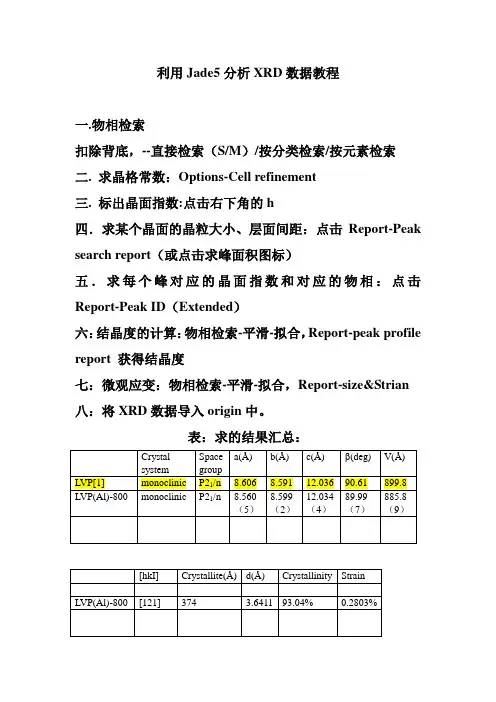
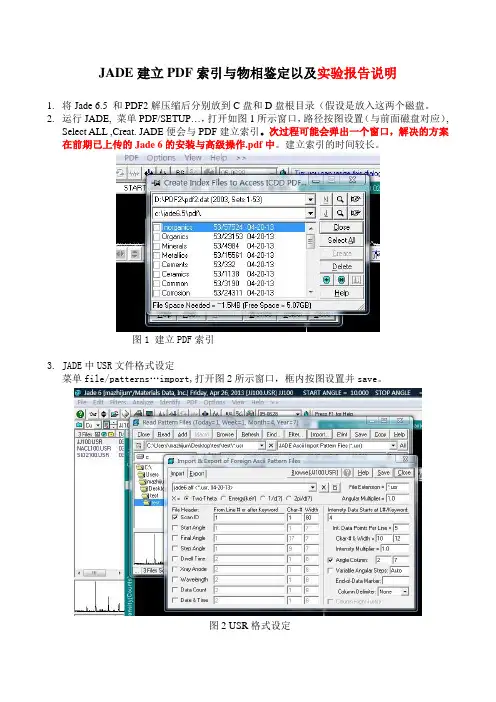
JADE建立PDF索引与物相鉴定以及实验报告说明1.将Jade 6.5 和PDF2解压缩后分别放到C盘和D盘根目录(假设是放入这两个磁盘。
2.运行JADE, 菜单PDF/SETUP…,打开如图1所示窗口,路径按图设置(与前面磁盘对应),Select ALL ,Creat. JADE便会与PDF建立索引。
次过程可能会弹出一个窗口,解决的方案在前期已上传的Jade 6的安装与高级操作.pdf中。
建立索引的时间较长。
图1 建立PDF索引3.JADE中USR文件格式设定菜单file/patterns…import,打开图2所示窗口,框内按图设置并save。
图2 USR格式设定4.读取USR格式文件。
file/read, 选择R(现假设我们并不知道为NaCl), 结果如图3所示。
图3 读R5.导出图像与衍射峰信息如图4,右键单击红色椭圆所示搜峰按钮,按图设置,并单击Reprot,在随后的窗口点击Print,得到图5所示的图像与数据(如未安装打印机,将其打印为Pdf文档)。
图4 峰信息设定图5 衍射峰数据(直接打印或无打印机时转为Pdf文档再打印)6.物相鉴定点击图6中的S/M的搜索/匹配按钮,结构如图7所示。
图6 点击S/M图7 鉴定结果(看不清楚,请放大视图比例)可见,此粉末物质为NaCl。
若PDF索引已经建立,但是提示没有匹配结果,请右键单击S/M,把下面都打上勾,如图8所示。
图8 S/M设置说明:优势匹配结构可能不只一个,那么FOM值越小可能性越大,本实验报告中未知粉末以FOM最小的为准!本次实验未知粉末数据文件为R. 分析结果为类似图5和图7,给出物相鉴别结论。
规定:1、直接打印模板2、实验原理分要求手写(已留空位)3. 数据分析直接打印(两个图以及结论)。
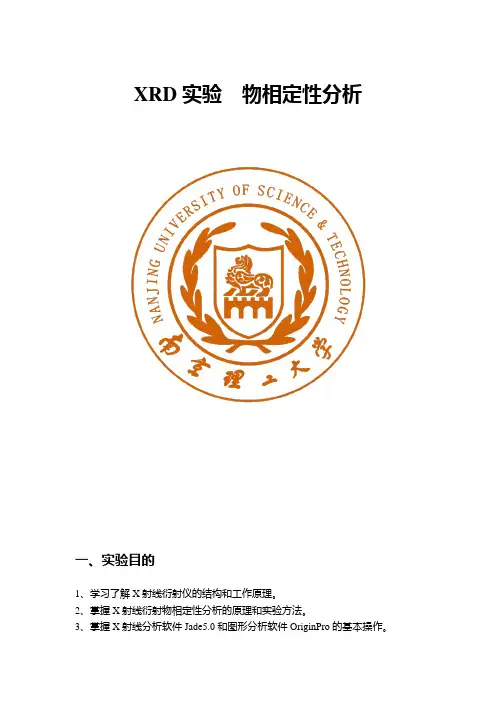
XRD实验物相定性分析一、实验目的1、学习了解X射线衍射仪的结构和工作原理。
2、掌握X射线衍射物相定性分析的原理和实验方法。
3、掌握X射线分析软件Jade5.0和图形分析软件OriginPro的基本操作。
二、实验仪器D8 Advance型X射线衍射仪组成:主要由X射线发生器、测角仪、辐射探测器、记录单元及附件(高温、低温、织构测定、应力测量、试样旋转等)等部分组成。
核心部件:测角仪(1)测角仪C-计数管;S1、S2-梭拉缝;D-样品;E-支架;K、L-狭缝光栏;F-接受光栏;G-测角仪圆;H-样品台;O-测角仪中心轴;S-X射线源;M-刻度盘;图1. 测角仪结构原理图图2. 测角仪的光路图X射线源S是由X 射线管靶面上的线状焦斑产生的线状光源。
线状光源首先通过梭拉缝S1,在高度方向上的发散受到限制。
随后通过狭缝光栅K,使入射X射线在宽度方向上的发散也受限制。
经过S1和K后,X射线将以一定的高度和宽度照射在样品表面,样品中满足布拉格衍射条件的某组晶面将发生衍射。
衍射线通过狭缝光栏L、S2和接受光栏F后,以线性进入计数管C,记录X射线的光子数,获得晶面衍射的相对强度,计数管与样品同时转动,且计数管的转动角速度为样品的两倍,这样可以保证入射线与衍射线始终保持2θ夹角,从而使计数管收集到的衍射线是那些与样品表面平行的晶面所产生的。
θ角从低到高,计数管从低到高逐一记录各衍射线的光子数,转化为电信号,记录下X射线的相对强度,从而形成 2—I的关系曲线,即X射线衍射花样。
相对(2)X射线发生器图3. X射线产生装置X 射线管实际上就是一只在高压下工作的真空二极管,它有两个电极:一个是用于发射电子的灯丝,作为阴极,另一个是用于接受电子轰击的靶材,作为阳极,它们被密封在高真空的玻璃或陶瓷外壳内。
X射线管提供电部分至少包含有一个使灯丝加热的低压电源和一个给两极施加高电压的高压发生器。
当钨丝通过足够的电流使其发生电子云,且有足够的电压(千伏等级)加在阳极和阴极间、使得电子云被拉往阳极。



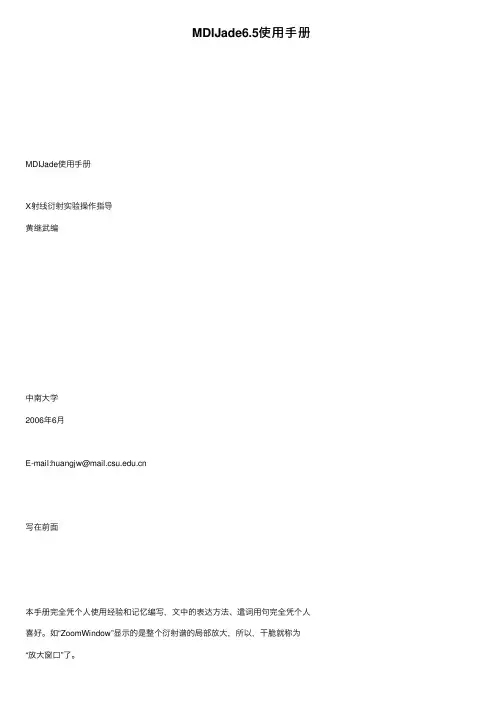
MDIJade6.5使⽤⼿册MDIJade使⽤⼿册X射线衍射实验操作指导黄继武编中南⼤学2006年6⽉E-mail:huangjw@写在前⾯本⼿册完全凭个⼈使⽤经验和记忆编写,⽂中的表达⽅法、遣词⽤句完全凭个⼈喜好。
如“ZoomWindow”显⽰的是整个衍射谱的局部放⼤,所以,⼲脆就称为“放⼤窗⼝”了。
Jade版本不同,操作界⾯也有不同,某些功能在低版本中⽆法看到,⽽低版本中的某些功能不知什么原因被删除。
因此,⽆法全部顾及,编写时主要参照了MDI Jade6.5版。
本⼿册只介绍了本⼈认为有必要介绍的内容,那些简单的操作未作介绍。
由于本⼈⽔平有限,⽂中必然存在各种问题,请⼤家指出,以便修改提⾼。
本⼿册可作为教师、学⽣和科研⼈员使⽤MDIJade的参考材料,作为引⽟之砖希望有兴趣的同⾏共同探讨更多的功能,或利⽤它开发其它功能。
不希望有⼈⽤于商业或出版⽬的。
谢谢!黄继武2006年5⽉18⽇于中南⼤学E-mail:huangjw@Telephone:0731-*******⽬录进⼊Jade (1)读⼊⽂件 (2)基本功能操作 (4)基本显⽰操作 (9)物相检索 (10)卡⽚查找 (14)寻峰 (16)RIR⽅法计算物相质量分数 (18)计算结晶化度 (21)打印预览 (23)图谱拟合 (24)制作仪器半⾼宽补正曲线 (26)计算晶粒⼤⼩及微观应变 (28)⾓度补正曲线的制作 (31)计算点阵常数 (32)计算已知结构的衍射谱 (34)计算残余应⼒ (35)多谱显⽰ (40)多谱拟合 (42)计算RIR (45)进⼊Jade进⼊Jade下⾯是⼀个简单的例⼦,开始我们的讲解:1在开始菜单或桌⾯上找到“MDIJade”图标,双击,⼀个简单的启动页⾯过后,就进⼊到Jade的主窗⼝。
2选择菜单“File|Patterns...”打开⼀个读⼊⽂件的对话框。
在⽂件名上双击,这个⽂件就被“读⼊”到主窗⼝并显⽰出来。
如果Jade尚未建⽴PDF卡⽚索引,就不能做很多⼯作,如果Jade是安装好了的⽽且使⽤过,那么,你进⼊Jade时会显⽰最近⼀次关闭Jade前窗⼝中显⽰的⽂件。
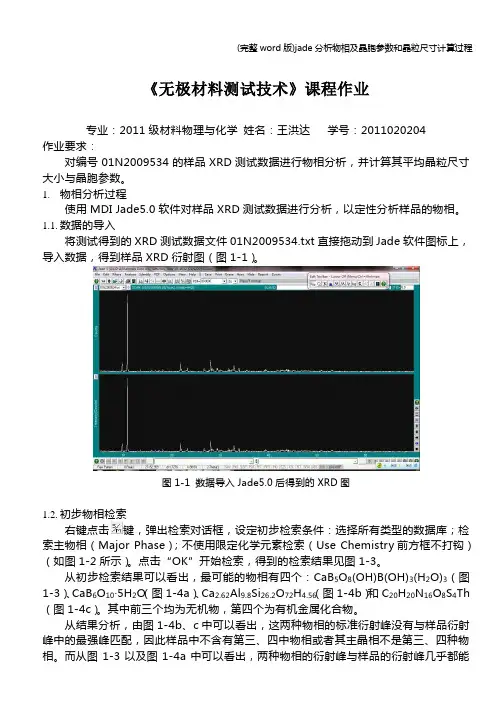
《无极材料测试技术》课程作业专业:2011级材料物理与化学姓名:王洪达学号:2011020204作业要求:对编号01N2009534的样品XRD测试数据进行物相分析,并计算其平均晶粒尺寸大小与晶胞参数。
1.物相分析过程使用MDI Jade5.0软件对样品XRD测试数据进行分析,以定性分析样品的物相。
1.1.数据的导入将测试得到的XRD测试数据文件01N2009534.txt直接拖动到Jade软件图标上,导入数据,得到样品XRD衍射图(图1-1)。
图1-1 数据导入Jade5.0后得到的XRD图1.2.初步物相检索右键点击键,弹出检索对话框,设定初步检索条件:选择所有类型的数据库;检索主物相(Major Phase);不使用限定化学元素检索(Use Chemistry前方框不打钩)(如图1-2所示)。
点击“OK”开始检索,得到的检索结果见图1-3。
从初步检索结果可以看出,最可能的物相有四个:CaB5O8(OH)B(OH)3(H2O)3(图1-3)、CaB6O10·5H2O(图1-4a)、Ca2.62Al9.8Si26.2O72H4.56(图1-4b)和C20H20N16O8S4Th (图1-4c)。
其中前三个均为无机物,第四个为有机金属化合物。
从结果分析,由图1-4b、c中可以看出,这两种物相的标准衍射峰没有与样品衍射峰中的最强峰匹配,因此样品中不含有第三、四中物相或者其主晶相不是第三、四种物相。
而从图1-3以及图1-4a中可以看出,两种物相的衍射峰与样品的衍射峰几乎都能对上,并且强弱对应良好,因此样品中主晶相可能为CaB5O8(OH)B(OH)3(H2O)3或CaB6O10·5H2O或者两者的混合物。
图1-2 初步物相检索条件设定图1-3 经过初步检索得到的检索结果abc图1-4 初步检索结果1.3.限定条件的物相检索初步分析结果,现对样品进行限定条件检索,检索条件设定如图1-5所示。

《无极材料测试技术》课程作业专业:2011级材料物理与化学姓名:王洪达学号:2011020204作业要求:对编号01N2009534的样品XRD测试数据进行物相分析,并计算其平均晶粒尺寸大小与晶胞参数。
1.物相分析过程使用MDI Jade5.0软件对样品XRD测试数据进行分析,以定性分析样品的物相。
1.1.数据的导入将测试得到的XRD测试数据文件01N2009534.txt直接拖动到Jade软件图标上,导入数据,得到样品XRD衍射图(图1-1)。
图1-1 数据导入Jade5.0后得到的XRD图1.2.初步物相检索右键点击键,弹出检索对话框,设定初步检索条件:选择所有类型的数据库;检索主物相(Major Phase);不使用限定化学元素检索(Use Chemistry前方框不打钩)(如图1-2所示)。
点击“OK”开始检索,得到的检索结果见图1-3。
从初步检索结果可以看出,最可能的物相有四个:CaB5O8(OH)B(OH)3(H2O)3(图1-3)、CaB6O10·5H2O(图1-4a)、Ca2.62Al9.8Si26.2O72H4.56(图1-4b)和C20H20N16O8S4Th(图1-4c)。
其中前三个均为无机物,第四个为有机金属化合物。
从结果分析,由图1-4b、c中可以看出,这两种物相的标准衍射峰没有与样品衍射峰中的最强峰匹配,因此样品中不含有第三、四中物相或者其主晶相不是第三、四种物相。
而从图1-3以及图1-4a中可以看出,两种物相的衍射峰与样品的衍射峰几乎都能对上,并且强弱对应良好,因此样品中主晶相可能为CaB5O8(OH)B(OH)3(H2O)3或CaB6O10·5H2O或者两者的混合物。
图1-2 初步物相检索条件设定图1-3 经过初步检索得到的检索结果图1-4 初步检索结果1.3. 限定条件的物相检索初步分析结果,现对样品进行限定条件检索,检索条件设定如图1-5所示。
XRD物相检索的过程详解1检索的步骤先来说说检索的步骤,这只能是泛泛而谈了。
把数据读入JADE后,我一般不做任何处理就先检索物相,有人喜欢先平滑,但是,平滑的数据会失真,如果不是衍射图特别不好,建议不要先做平滑,当然也不要扣背景,扣Ka2了。
这样做的目的,只是为了最真实地找出物相来。
在按下S/M后,也会有一个提问,也是问要不要扣背景,也是回答N的。
鼠标的右键按下S/M,建议不要用左键按。
右键按下后会出现一个对话框,这里要做的主要是:选择PDF卡片数据库,我一般只选4个库,即无机物,矿物,ICSD无机物和ICSD矿物。
当然,如果你做陶瓷,则也应当加上陶瓷库。
第二个要选择的是要不要加入元素过滤器。
这是随时改变的。
一个样品第一次检索时,我一般懒得加元素限定条件,也就是不选择元素过滤器,让系统自动在全部卡片上过一遍,看看能否找得到所要的物相。
一般都能找出一个两个物相来,选上它。
返回到初始窗口。
右键再次按下S/M,打开条件对话框,加入元素限定条件。
加元素绝对不是一古脑儿都加进去,而是有意识,有步骤地加入。
检索的过程,我经常说是一个猜数的过程。
自己脑子里先有结果,然后再有意识地去找出来,得到验证。
现在很多人做掺杂,做合金的喜欢做大概有10种元素的合金,是否要一次性地把这些元素都加进去呢?肯定是不行的。
有些元素,加入量极微,起一些特殊作用,也形成新相,但是,这些相只有通过电子探针或TEM才能找得出来,用XRD是绝对检测不出来的,因此,在加入元素时,要考虑会形成什么样的相,才加入什么样的元素。
即使会形成量较多的相,但是,也不要全部加入,一次加入的元素原则上不超过4个,否则就起不到“元素限定”的作用。
?在的意识地加入某些元素后,再检索,可能会找到另外一些次要相。
在反复几次后,可能还有一些峰没有找到对应的物相,这时,先点一下“画峰按钮”(即求面积的按钮),在一个较强剩余峰下面划一下,即选定这个峰,再S/M,可能会找到与这个峰对应的物相。
XRD实验物相定性分析一、实验目的1、学习了解X射线衍射仪的结构和工作原理。
2、掌握X射线衍射物相定性分析的原理和实验方法。
3、掌握X射线分析软件Jade5.0和图形分析软件OriginPro的基本操作组成:主要由X 射线发生器、测角 仪、辐射探测器、记录单元及附件(高 温、低温、织构测定、应力测量、试样 旋转等)等部分组成。
核心部件:测角仪C-计数管;S1、S2-梭拉缝;D-样品;E-支架;K 、L-狭缝光栏;F-接受光栏;G-测角仪圆;H-样品台; O-测角仪中心轴;S-X 射线源;M-刻度盘;图1.测角仪结构原理图图2.测角仪的光路图X 射线源S 是由X 射线管靶面上的线状焦斑产生的线状光源。
线状光源首、实验仪器D8 Advanee 型X 射线衍射仪(1)测角仪先通过梭拉缝S1,在高度方向上的发散受到限制。
随后通过狭缝光栅K,使入射X射线在宽度方向上的发散也受限制。
经过S1和K后,X射线将以一定的高度和宽度照射在样品表面,样品中满足布拉格衍射条件的某组晶面将发生衍射。
衍射线通过狭缝光栏L、S2和接受光栏F后,以线性进入计数管C,记录X射线的光子数,获得晶面衍射的相对强度,计数管与样品同时转动,且计数管的转动角速度为样品的两倍,这样可以保证入射线与衍射线始终保持2B夹角,从而使计数管收集到的衍射线是那些与样品表面平行的晶面所产生的。
9角从低到高,计数管从低到高逐一记录各衍射线的光子数,转化为电信号,记录下X射线的相对强度,从而形成I相对一的关系曲线,即X射线衍射花样。
(2) X射线发生器X射线管实际上就是一只在高压下工作的真空二极管,它有两个电极:一个是用于发射电子的灯丝,作为阴极,另一个是用于接受电子轰击的靶材,作为阳极,它们被密封在高真空的玻璃或陶瓷外壳内。
X射线管提供电部分至少包含有一个使灯丝加热的低压电源和一个给两极施加高电压的高压发生器。
当钨丝通过足够的电流使其发生电子云,且有足够的电压(千伏等级)加在阳极和阴极间、使得电子云被拉往阳极。
第一部分物相剖析1.翻开您的数据。
File— read翻开后的界面如图1:图 12.好多人说翻开数据后要光滑曲线,可是我个人以为仍是先不要光滑的好,因为每一次的光滑曲线操作都会造成数据失真。
我更偏向于物相剖析完成后,光滑曲线,使得输出的报告更易读。
可是,究竟要不要在此光滑曲线取决于您自己。
平滑曲线的操作以下:右击图 2 中箭头所指按钮,能够进行参数设置,左击就是光滑曲线。
图 23.物相剖析。
一般的,物相剖析要起码分 3 轮进行,这样才能把全部的物相找出来。
这 3 轮分别命名为海洋捞针、单峰剖析、指定元素剖析。
第一左击按钮寻峰。
( 1)“海洋捞针”物相剖析:右击图 3 箭头所指按钮,出现图 4 所示标签。
在 General选项里,第一勾选上左边的全部的库,去掉右边全部的对勾,其余设置如图 4 所示,最后左击 ok。
图 3图 4达成上述步骤,出现图 5 所示界面。
显示了矿物名称、化学式、FOM 值、PDF-#、RIR 等内容。
矿物的排序是按 FOM 值由小到大摆列的, FOM 值越小,表示存在这类矿物的可能性越大(但不停对)。
当鼠标左击到一个矿物时,在X 衍射图谱显示栏会显示蓝色的线,选择与X 衍射图谱拟合最好的矿物,而后在矿物名称前方勾选,表示你以为存在此矿物(如图6)。
注意:选择矿物时,要尽量选取有 RIR 值的矿物,不然后边的定量工作将不可以持续。
图 5图 6( 2)单峰剖析:达成海洋捞针后,可能还有峰没有对上,此时要用此法。
在海洋捞针的基础上,左击图 7 方框内的按钮,而后依据图 8 内注明的步骤操作。
而后重复海洋捞针的操作(与海洋捞针不一样的是,此时系统只选择与你选中的峰对应的物相)。
图 7图 8(3)指定元素剖析:达成海洋捞针、单峰剖析后,可能有些矿物还没有剖析出来,用此法。
右击图 9 箭头所指按钮,出现图 10 所示标签。
在 General 选项里,在图 10 所示的地方勾选,出现图11。
第一部分物相分析
1.打开您的数据。
File—read…
打开后的界面如图1:
图1
2.很多人说打开数据后要平滑曲线,但是我个人认为还是先不要平滑的好,因为每一次的平滑曲线操作都会造成数据失真。
我更倾向于物相分析完毕后,平滑曲线,使得输出的报告更易读。
但是,到底要不要在此平滑曲线取决于您自己。
平
滑曲线的操作如下:
右击图2中箭头所指按钮,可以进行参数设置,左击就是平滑曲线。
图2
3.物相分析。
一般的,物相分析要至少分3轮进行,这样才能把所有的物相找出来。
这3轮分别命名为大海捞针、单峰分析、指定元素分析。
首先左击按钮寻峰。
(1)“大海捞针”物相分析:右击图3箭头所指按钮,出现图4所示标签。
在General 选项里,首先勾选上左侧的所有的库,去掉右侧所有的对勾,其他设置如图4所示,最后左击ok。
图3
图4
完成上述步骤,出现图5所示界面。
显示了矿物名称、化学式、FOM值、PDF-#、RIR等内容。
矿物的排序是按FOM值由小到大排列的,FOM值越小,表示存在这种矿物的可能性越大(但不绝对)。
当鼠标左击到一个矿物时,在X衍射图谱显示栏会显示蓝色的线,选择与X衍射图谱拟合最好的矿物,然后在矿物名称前面勾选,表示你认为存在此矿物(如图6)。
注意:选择矿物时,要尽量选取有RIR值的矿物,否则后面的定量工作将不能继续。
图5
图6
(2)单峰分析:完成大海捞针后,可能还有峰没有对上,此时要用此法。
在大海捞针的基础上,左击图7方框内的按钮,然后按照图8内标明的步骤操作。
然后重复大海捞针的操作(与大海捞针不同的是,此时系统只选择与你选中的峰对应的物相)。
图7
图8
(3)指定元素分析:完成大海捞针、单峰分析后,可能有些矿物还没有分析出来,用此法。
右击图9箭头所指按钮,出现图10所示标签。
在General选项里,在图10所示的地方勾选,出现图11。
选择你认为自己样品可能存在的元素,点ok。
回到图10所示,再点ok。
接下来又是选择物相了,方法同上,不再赘述。
图9
图10
图11
完成物相分析后,左击BG按钮,扣除背景值。
这里还缺少一部,叫做“拟合”,由于时间关系,过几天补上。
之前这一步没写,但是与大家交流以后,发现还是写上比较好。
如果之前对大家造成了误导,请原谅。
第二部分物相定量分析
在第一部分的基础上,进行第二部分的操作。
左击图12中的按钮,选择WPF Refirement…。
到这步的时候,可能会出现图13所示的提醒,可以从网上搜索MSFLXGRD.OCX这一文件,或从其它电脑里搜索这一文件,然后将其复制到 Windows\System32文件夹下就可以
了。
然后按图14所示步骤操作。
图12
图13
图14
等出现结果后,左击图14所示标签内的Print按钮,打印计算结果即可(打印效果如图15所示)。
图15
第三部分分析报告的给出
本章主要侧重于GIS Lab 418要求的报告格式。
点右键,选择Peak List,按OK。
然后按图16所示操作。
图16
然后按图17操作。
图17
左击图18所示方框内的Report,选择Peak ID(Extended)。
图18
按图19所示操作。
图19
然后左击File,选择Print Setup(注意:不能用微软的虚拟打印机!),出现Print Setup界面。
按图20操作。
图20
选择Font&Line Toolbar,出现图21
图21
设置好字体格式后,左击“A”按钮就可以写字了。
在写好的字上面右击是删除该字。
左击可以拖动该字。
按照刚才图19所记下的每条参考线对应的物相(左起第一条参考线的编号为1),将其标注在峰的上方。
完成后,就可以按Print,打印报告了。
报告效果见图22.。